
发布时间:2022-05-27 10: 25: 15
品牌型号:华为matebook
系统:win11
软件版本:EasyRecovery 14
相信有一些小伙伴在办公的过程中总会误删除一些重要的文档,当需要使用它的时候却恢复不了了,最终导致办公效率变得很低,那么在实际的生活中,不小心将一些重要的文件删除了,应该怎样恢复呢?下面就让我们一起来了解一下删除的文件怎么恢复,不小心删除回收站怎么恢复吧!
一、删除的文件怎么恢复
一般在电脑上删除文件,人们通常会直接从回收站中将文件重新恢复,除此之外,人们还会利用第三方软件来帮助恢复文件,下面就让我们一起来看看删除的文件应该怎么恢复吧!
1.从回收站中找回
在电脑中双击打开“回收站”,找到需要恢复的文件,右击鼠标,选择“还原”功能,此时被删除的文件就自动恢复到了原途经。
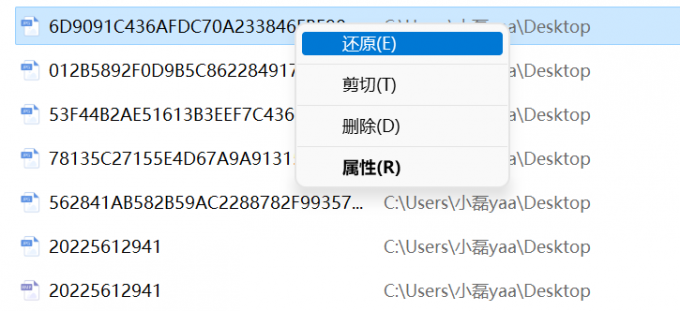
2.利用EasyRecovery找回
当利用第三方软件EasyRecovery找回被删除的文件,一般就是由于被删除的文件在回收站中被误删除,由于文件删除后,文件所占用的磁盘不会立刻清除,因此就可以利用数据恢复软件将被删除的部分恢复。
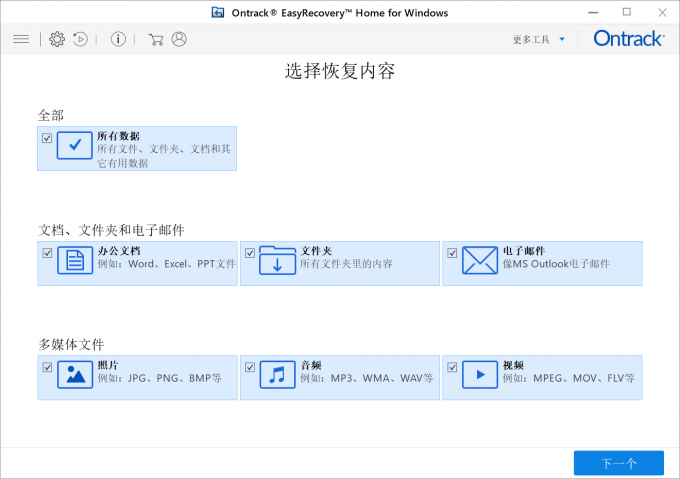
这里我推荐大家使用EasyRecovery数据恢复软件,EasyRecovery除了可以恢复被删除的文件,还可以在硬盘扇区损坏的情况下恢复数据,维修损坏的照片等功能,像办公文档、文件夹、电子邮件、音频及视频等都可以轻松恢复。
EasyRecovery数据恢复软件三种版本,个人版、专业版及企业版,小伙伴们可以根据自己的需求来下载软件体验哦!
二、不小心删除回收站怎么恢复
在电脑上删除文件,一般文件会自动删除到回收站中,以防误删除,所以删除的文件一般在回收站中就可以找到,如果不小心将回收站中的文件也删除了,那又应该怎么恢复呢?EasyRecovery数据恢复软件就可以帮助到我们,作为一款专业的数据恢复软件,它可以轻松恢复被删除的文件,下面来看看操作步骤吧!
打开EasyRecovery数据恢复软件,在主页面选择需要恢复的内容,如果想要恢复照片,直接勾选照片即可,勾选完成后点击右下角的“下一个”,如下图所示
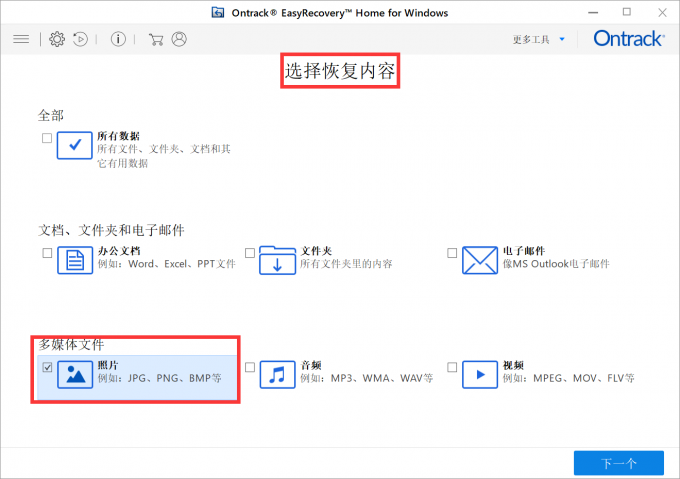
随后选择恢复照片的途径,如下图所示,可以从桌面恢复数据、从文件中恢复及已连接硬盘中恢复,这里选择“从桌面恢复数据”,选择完成单击“扫描”。
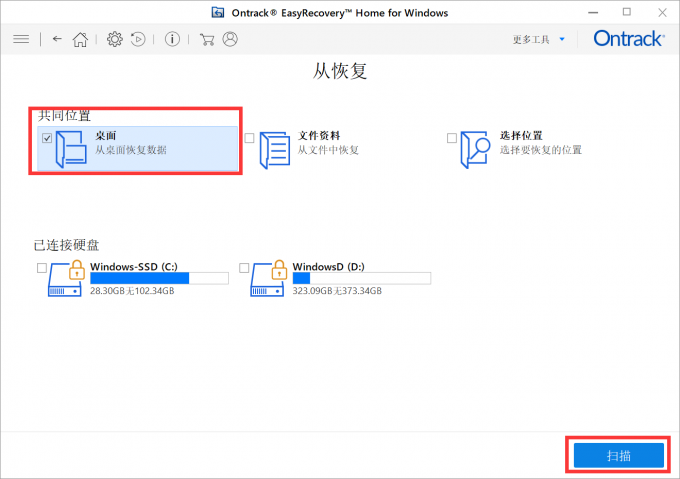
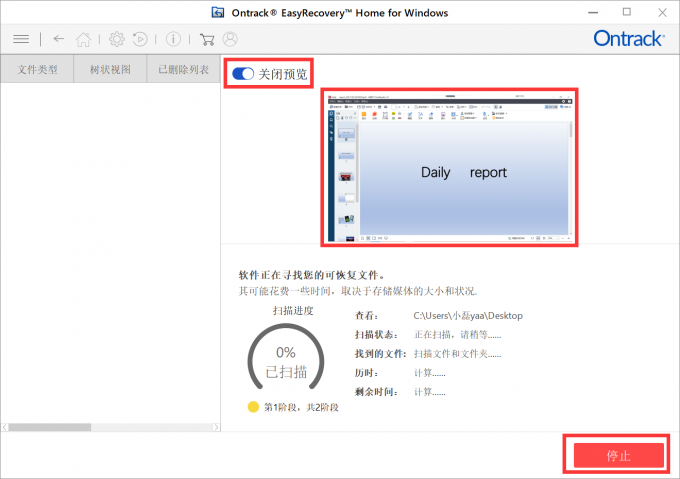
然后软件就开始寻找可恢复的文件了,单击“打开预览”,还可以看见之前被删除的一些照片内容,是不是特别方便呢?
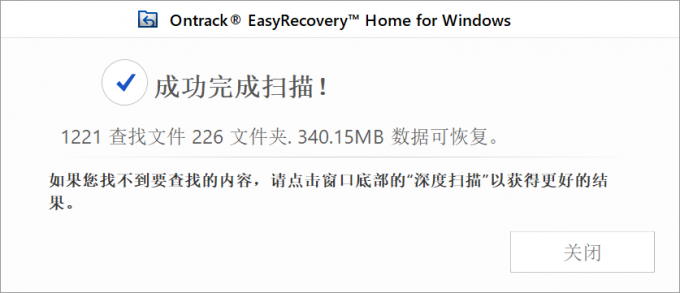
扫描成功后,软件就会自动跳出“成功完成扫描”页面,在这个页面可以看出扫描出来的文件夹总量及可恢复的数据。
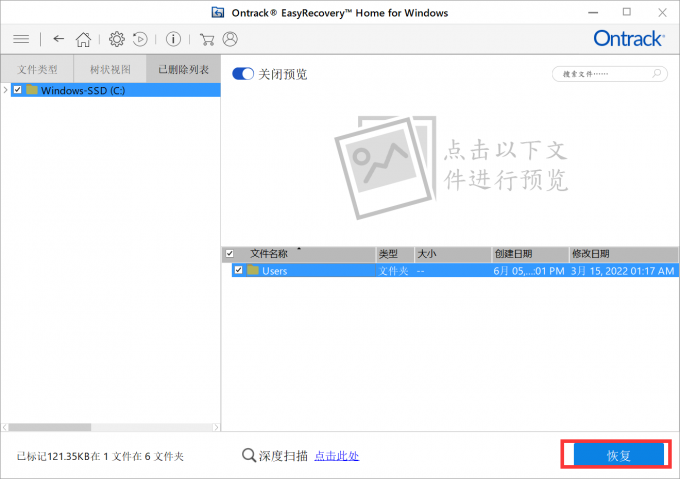
然后,选择需要恢复的文件夹,单击“恢复”即可,这样整个恢复被删除文件的操作就全部完成了,是不是特别简单呢?
三、删除的文件可以恢复吗
当不小心将回收站的文件删除后,很多人都觉得被删除的文件无法找回,从而造成了很大的损失,其实当文件在回收站中被删除后是可以恢复的。
当自己不小心误删除文件后,不要第一时间没有目的的盲目操作,而是确保硬盘在这段时间不被写入其他的文件,防止原文件被覆盖,而你要做的是在百度上下载一款可以恢复删除数据的软件,例如EasyRecovery数据恢复软件,利用软件中的数据恢复功能来帮助我们恢复被删除的文件。
在EasyRecovery进行数据恢复的过程中,最好不要对电脑进行其他的操作,运行一些电脑程序,以保证数据恢复软件可以更高效的将被删除的文件找回,确保文件的准确性。
以上就是关于删除的文件怎么恢复,不小心删除回收站怎么恢复的全部内容了,当不小心将文件删除后,不要慌张处理,错误的操作只会将原本正常的数据损坏,丢失数据并不可怕,可怕的是瞎操作导致文件最后无法找回,如果你想了解更多关于数据恢复的相关内容,欢迎访问EasyRecovery中文网站。
作者:恩泽
展开阅读全文
︾